Parámetros de informe en el Generador de informes de Power BI
SE APLICA A: Power BI Report Builder
Power BI Desktop
En este artículo, se describen los usos comunes de los parámetros de informe de Power BI Report Builder, las propiedades que puede establecer y mucho más. Los parámetros de informe permiten controlar datos de informe, conectar informes relacionados y variar la presentación del informe. Puede usar los parámetros de informe en informes paginados que cree en Report Builder.
Usos comunes de los parámetros
Estos son algunos de los usos más comunes de los parámetros.
Control de los datos de informes paginados:
Filtre los datos del informe paginado en el origen de datos; para ello escriba las consultas del conjunto de datos que incluyen variables.
Permita que los usuarios puedan especificar valores para personalizar los datos de un informe paginado. Por ejemplo, para proporcionar dos parámetros para la fecha de inicio y de finalización de los datos de ventas.
Cambiar la presentación de los informes:
Permita que los usuarios puedan especificar valores para ayudar a personalizar la apariencia de un informe. Por ejemplo, proporcionar un parámetro Boolean para indicar si se expandirán o contraerán todos los grupos de filas anidadas de una tabla.
Permita que los usuarios puedan personalizar la apariencia y los datos del informe mediante la inclusión de parámetros en una expresión.
Visualización de un informe con parámetros
Al ver un informe que tiene parámetros, en la barra de herramientas del visor de informes se muestran todos los parámetros para que los usuarios puedan especificar valores de forma interactiva. En la siguiente ilustración se muestra el área de parámetros de un informe con los parámetros @ReportMonth, @ReportYear, @EmployeeID, @ShowAll, @ExpandTableRows, @CategoryQuota y @SalesDate.
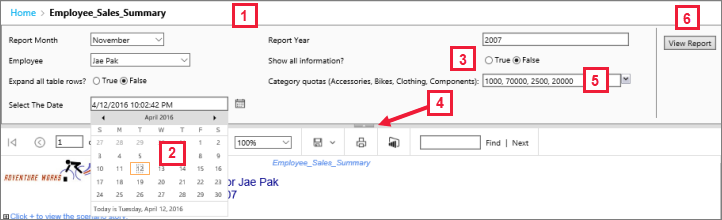
Panel Parámetros. La barra de herramientas del visor de informes muestra un aviso y un valor predeterminado para cada parámetro. Puede personalizar el diseño de los parámetros en el panel de parámetros.
Parámetro @SalesDate. El tipo de datos del parámetro @SalesDate es DateTime. El mensaje Seleccionar fecha aparece junto al cuadro de texto. Para modificar la fecha, escriba una nueva en el cuadro de texto, use el control de calendario o seleccione Ir al día actual.
Parámetro @ShowAll. El tipo de datos del parámetro @ShowAll es Boolean. Utilice los botones de radio para especificar True o False.
Control Mostrar u ocultar área de parámetros. En la barra de herramientas del visor de informes, seleccione esta flecha para mostrar u ocultar el panel de parámetros.
Parámetro @CategoryQuota. El tipo de datos del parámetro @CategoryQuota es Float, por lo que acepta un valor numérico. @CategoryQuota está configurado para admitir varios valores.
Ver informe. Después de escribir los valores de los parámetros, seleccione Ver informe para ejecutar el informe. Si todos los parámetros poseen valores predeterminados, el informe se ejecuta automáticamente en la primera vista.
Vea cómo interactúan los clientes con los parámetros de los informes paginados en el artículo Visualización de los parámetros de los informes paginados en el servicio Power BI.
Creación de parámetros
Puede crear parámetros de informe de varias formas.
Nota
No todos los orígenes de datos son compatibles con los parámetros.
Consulta de conjunto de datos o procedimiento almacenado con parámetros
Agregue una consulta de conjunto de datos que contenga variables o un procedimiento almacenado de conjunto de datos que contenga parámetros de entrada. Los parámetros de conjunto de datos se crean para cada variable o parámetro de entrada y los parámetros de informe se crean para cada parámetro de conjunto de datos.
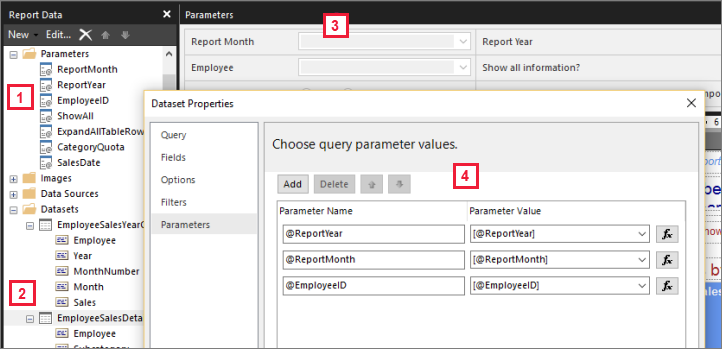
En esta imagen del Generador de informes se muestra lo siguiente:
Parámetros de informe del panel Datos del informe.
El conjunto de datos con los parámetros.
Panel Parámetros.
Los parámetros enumerados en el cuadro de diálogo Propiedades del conjunto de datos.
Crear un parámetro de forma manual
Cree un parámetro manualmente en el panel Datos del informe. Puede configurar parámetros de informe para que un usuario pueda especificar de forma interactiva valores que le permitan a personalizar el contenido o la apariencia de un informe. También puede configurar los parámetros de informe para que un usuario no pueda cambiar los valores preconfigurados.
Nota
Dado que los parámetros se administran de forma independiente en el servidor, al volver a publicar un informe principal con la nueva configuración de los parámetros no se sobrescribe la configuración de los parámetros existente en el informe.
Selección de valores de parámetros
Las opciones siguientes permiten seleccionar valores de parámetro del informe.
Seleccione un único valor de parámetro de la lista desplegable.
Seleccione varios valores de parámetro en la lista desplegable.
Seleccione un valor de la lista desplegable para un parámetro, el cual determina los valores que están disponibles en la lista desplegable para otro parámetro. Se trata de parámetros en cascada. Los parámetros en cascada le permitirán filtrar sucesivamente los valores de parámetro para reducir los miles de valores posibles a un número más fácil de manejar. Para obtener más información, consulte Uso de parámetros en cascada en informes paginados.
Ejecute el informe sin tener que seleccionar un valor de parámetro porque se creó un valor predeterminado para el parámetro.
Propiedades de parámetros de informe
Puede cambiar las propiedades de los parámetros de informe con el cuadro de diálogo Propiedades del informe. En la siguiente tabla se resumen las propiedades que se pueden establecer para cada parámetro:
| Propiedad | Descripción |
|---|---|
| Nombre | Escriba un nombre de parámetro con distinción de mayúsculas y minúsculas. El nombre debe comenzar con una letra y puede tener letras, números o un carácter de subrayado (_). El nombre no puede tener espacios. En el caso de los parámetros generados automáticamente, el nombre coincide con el parámetro en la consulta de conjunto de datos. De forma predeterminada, los parámetros creados manualmente son similares a ReportParameter1. |
| Prompt | El texto que aparece junto al parámetro en la barra de herramientas del Visor de informes. |
| Tipo de datos | Un parámetro de informes debe ser de uno de los siguientes tipos de datos: Booleano. El usuario selecciona True o False en un botón de opción. Fecha y hora. El usuario escribe una fecha nueva en el cuadro de texto, selecciona una fecha de un control de calendario o selecciona Ir al día de hoy. Entero. El usuario escribe valores en un cuadro de texto. Flotante. El usuario escribe valores en un cuadro de texto. Texto. El usuario escribe valores en un cuadro de texto. Cuando se definen los valores disponibles para un parámetro, el usuario elige valores en una lista desplegable, aunque el tipo de datos sea DateTime. |
| Permitir valor en blanco | Seleccione esta opción si el valor del parámetro puede ser una cadena vacía o estar en blanco. Si especifica los valores válidos de un parámetro, y desea que el valor en blanco sea uno de ellos, deberá incluirlo como uno de los valores que especifique. Al seleccionar esta opción no se incluye automáticamente un espacio en blanco en los valores disponibles. |
| Permitir valor NULL | Seleccione esta opción si el valor del parámetro puede ser un valor NULL. Si especifica los valores válidos de un parámetro, y desea que el valor NULL sea uno de ellos, deberá incluirlo como uno de los valores que especifique. Al seleccionar esta opción no incluye automáticamente un valor null en los valores disponibles. |
| Permitir varios valores | Proporcione los valores disponibles para crear una lista desplegable que permita realizar selecciones a los usuarios. Esta es una buena forma de asegurarse de que solo se enviarán valores válidos en una consulta de conjunto de datos. Seleccione esta opción si el valor del parámetro puede ser varios valores que se muestran en una lista desplegable. No se permiten valores null. Cuando esta opción está seleccionada, se agregan casillas a la lista de valores disponibles en una lista desplegable de parámetros. La parte superior de la lista incluye una casilla para Seleccionar todo. Los usuarios pueden activar los valores que desean usar. Si los datos que proporcionan valores cambian rápidamente, podría darse el caso de que la lista que ve el usuario no sea la más actualizada. |
| Visible | Seleccione esta opción para mostrar el parámetro de informe en la parte superior del informe cuando se ejecute. Esta opción permite a los usuarios seleccionar los valores de los parámetros en tiempo de ejecución. |
| Hidden | Seleccione esta opción si desea ocultar el parámetro de informe en el informe publicado. Los valores del parámetro de informe pueden continuar estableciéndose en una dirección URL de informe, en una definición de suscripción o en el servidor de informes. |
| Interno | Seleccione esta opción para ocultar el parámetro de informe. En el informe publicado, el parámetro de informe solamente podrá verse en la definición de informe. |
| Valores disponibles | Si ha especificado los valores disponibles de un parámetro, los valores válidos aparecerán siempre como una lista desplegable. Por ejemplo, si proporciona los valores disponibles para un parámetro DateTime , aparecerá una lista desplegable para las fechas en el panel de parámetros, en lugar de un control de calendario. Para asegurarse de que exista una lista de valores coherente entre un informe y los subinformes, puede establecer una opción en el origen de datos para utilizar una transacción única para todas las consultas de los conjuntos de datos que estén asociadas a un origen de datos. Nota de seguridad: En cualquier informe que incluya un parámetro del tipo de datos Texto, asegúrese de utilizar una lista de valores disponibles (también conocida como lista de valores válidos) y asegúrese de que los usuarios que ejecuten el informe tengan solo los permisos necesarios para ver los datos en el informe. |
| Valores predeterminados | Establezca los valores predeterminados a partir de una consulta o de una lista estática. Los informes se ejecutan de forma automática en la primera vista cuando cada parámetro de informe tiene un valor predeterminado. |
| Avanzado | Establecer el atributo de definición de informe UsedInQuery, un valor que indica si este parámetro afecta directa o indirectamente a los datos de un informe. Determinar automáticamente cuándo actualizar Elija esta opción si desea que el procesador de informes determine una configuración para este valor. El valor es True si el procesador de informes detecta una consulta de conjunto de datos con una referencia directa o indirecta a este parámetro o si el informe tiene subinformes. Actualizar siempre Elija esta opción cuando el parámetro de informes se utilice directa o indirectamente en una consulta de conjunto de datos o una expresión de parámetro. Esta opción establece UsedInQuery en True. No actualizar nunca Elija esta opción cuando el parámetro de informe no se use directa o indirectamente en una expresión de consulta o parámetro de conjunto de datos. Esta opción establece UsedInQuery en False. Precaución: Use No actualizar nunca con precaución. En el servidor de informes, UsedInQuery se utiliza para ayudar a controlar las opciones de memoria caché para los datos de los informes y para los informes representados, y opciones de parámetros para instantáneas de informe. Si establece No actualizar nunca de manera incorrecta podría provocar que los datos de informes o los informes incorrectos se almacenen en memoria caché o provocar que una instantánea de informe tenga datos incoherentes. |
Consulta de conjunto de datos
Para filtrar los datos en la consulta de conjunto de datos, puede incluir una cláusula de restricción que limite los datos recuperados; para ello, deberá especificar los valores que se van a incluir o excluir del conjunto de resultados.
Use el diseñador de consultas para el origen de datos para generar una consulta con parámetros.
Para las consultas de Transact-SQL, los diferentes orígenes de datos admiten una sintaxis diferente para los parámetros. La compatibilidad varía para los parámetros que se identifican en la consulta por su posición o los que se identifican por su nombre. En el diseñador de consultas relacional, debe seleccionar la opción de parámetro de un filtro para crear una consulta parametrizada.
En el caso de las consultas que se basan en un origen de datos multidimensional, como Microsoft SQL Server Analysis Services, puede especificar si se debe crear un parámetro basado en un filtro especificado en el diseñador de consultas.
Administración de parámetros para un informe publicado
Cuando diseñe un informe, los parámetros de informe se guardarán en la definición de informe. Cuando diseñe un informe, los parámetros de informe se guardarán y administrarán por separado, no con la definición de informe.
Para un informe publicado, puede utilizar los parámetros siguientes:
Propiedades de los parámetros del informe. Cambiar directamente los valores de los parámetros de informe en el servidor de informes independientemente de la definición de informe.
Suscripciones de informes. Puede especificar valores de parámetro para filtrar datos y entregar informes mediante suscripciones.
Las propiedades de los parámetros para un informe publicado se conservan al volver a publicar la definición del informe. Si se vuelve a publicar la definición del informe como el mismo informe y no se modifican los nombres de los parámetros ni los tipos de datos, se conserva la configuración de las propiedades. Si agrega o elimina parámetros de la definición de informe o cambia el nombre o el tipo de datos de un parámetro existente, es posible que debe cambiar las propiedades del parámetro en el informe publicado.
No todos los parámetros pueden modificarse siempre que se desea. Si un parámetro de informe obtiene un valor predeterminado de una consulta de conjunto de datos, ese valor no se puede modificar para un informe publicado y no se puede modificar en el servidor de informes. El valor que se utiliza en tiempo de ejecución se determina cuando se ejecuta la consulta o, en el caso de parámetros basados en una expresión, cuando se evalúa la expresión.
Las opciones de ejecución del informe pueden incidir en el modo en que se procesan los parámetros. Un informe que se ejecuta como una instantánea no puede usar los parámetros que se derivan de una consulta, a menos que esta incluya los valores predeterminados para los parámetros.
Parámetros de una suscripción
Puede definir una suscripción para un informe a petición o para una instantánea y especificar los valores de parámetro que se usarán durante el procesamiento de la suscripción.
- Informes a petición Para un informe a petición, puede especificar un valor de parámetro diferente que el valor publicado para cada parámetro indicado en el informe. Por ejemplo, supongamos que tiene un informe de llamadas de servicio que utiliza un parámetro Período de tiempo para devolver las solicitudes de atención al cliente para el día, la semana o el mes actual. Si el valor de parámetro predeterminado para el informe se establece en hoy, la suscripción puede usar un valor de parámetro diferente (como semana o mes) para producir un informe que contenga cifras semanales o mensuales.
Contenido relacionado
Comentarios
Próximamente: A lo largo de 2024 iremos eliminando gradualmente GitHub Issues como mecanismo de comentarios sobre el contenido y lo sustituiremos por un nuevo sistema de comentarios. Para más información, vea: https://aka.ms/ContentUserFeedback.
Enviar y ver comentarios de